 "Asphalt 9 Legends"
"Asphalt 9 Legends" è un racing game indubbiamente
arcade, è un gran bel giro sulle giostre, non ci è concesso accelerare o frenare, siamo in ballo e dobbiamo ballare secondo le regole degli sviluppatori, possiamo usare soltanto lo sterzo, il turbo e un pulsante che attiva la derapata o una rotazione dell'auto di 360° su se stessa.
Spesso tale rotazione si rivela un'arma fondamentale per mettere fuori causa gli avversari.


 La grafica
La grafica di "Asphalt 9 Legends" è stellare, per rendere l'idea la posso paragonare a
uno spettacolo pirotecnico di quelli che ti lasciano a bocca aperta e con il naso in su a guardare quel che succede.





 Ci sono le licenze
Ci sono le licenze e ci ritroviamo alla guida di bellissime auto vere e ben riprodotte in tutti i loro dettagli ma
i tracciati sono veramente fuori di testa e ci propongono salti e acrobazie surreali.



È stato fatto largo uso di
effetti speciali e si corre tra spruzzi di acqua e fango, fumo delle sgommate, oggetti che volano, auto che vanno in mille pezzi con un delizioso effetto rallenty.
A proposito di
rallenty non posso fare a meno di elogiare anche i
replay delle gare.



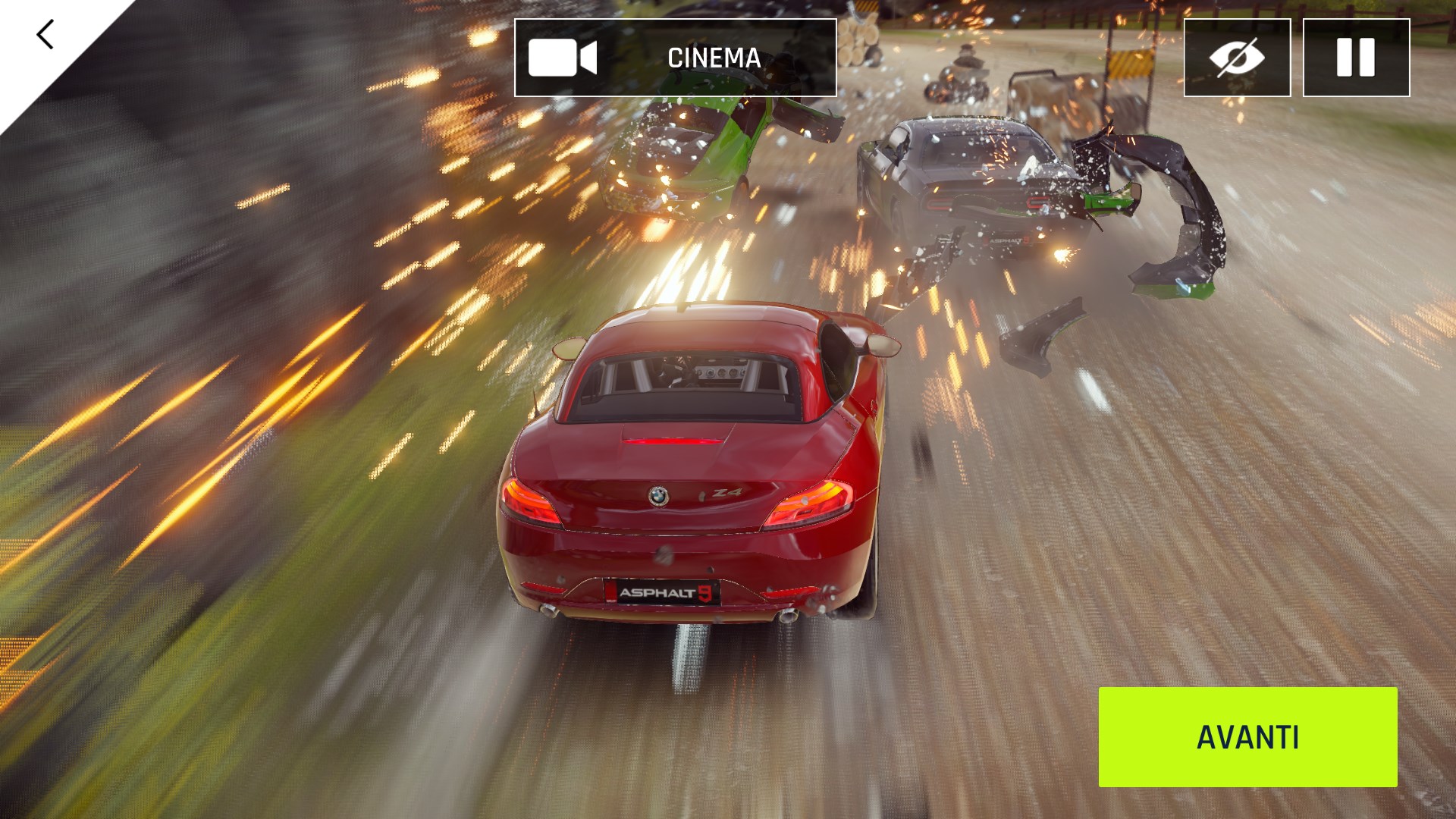 Le condizioni climatiche
Le condizioni climatiche sono estremamente mutevoli e visivamente convincenti, la pioggia bagna la camera che segue la nostra vettura...insomma ragazzi non ho più parole per descrivervi il meraviglioso impatto visivo di questo titolo.



Per quanto concerne
il gameplay ci troviamo di fronte al classico videogame a gratis che ci propone
acquisti in app, alcuni potenziamenti sono gratuiti ed altri sono a pagamento o ci chiedono di guardare
la pubblicità ma è tutto lecito e ben spiegato.





Così, tanto per non farci riprendere fiato, anche
i vari menù si aprono automaticamente tra una gara e l'altra e probabilmente è superfluo dirvi che sono spettacolari quanto tutto il resto del gioco.
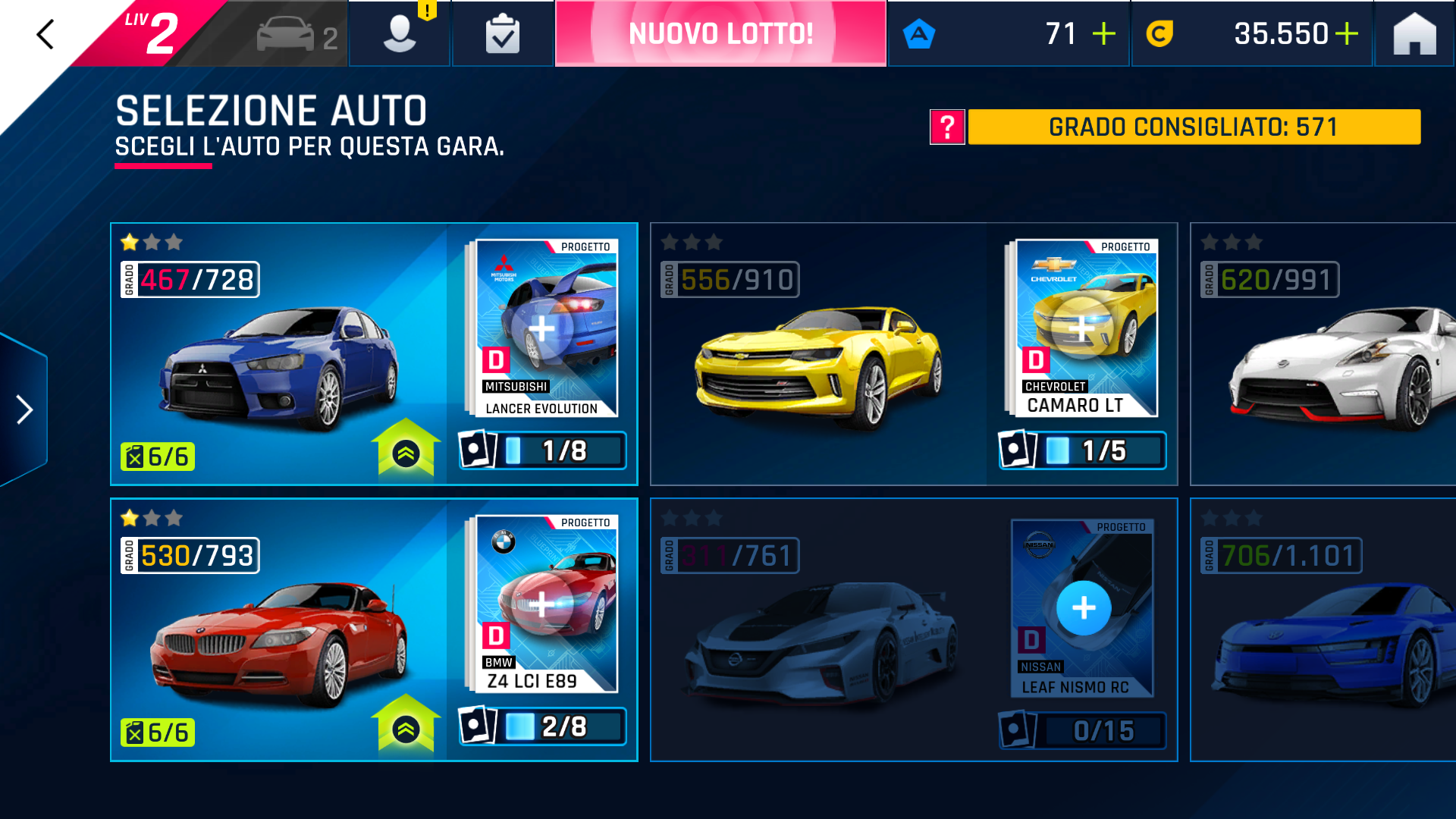
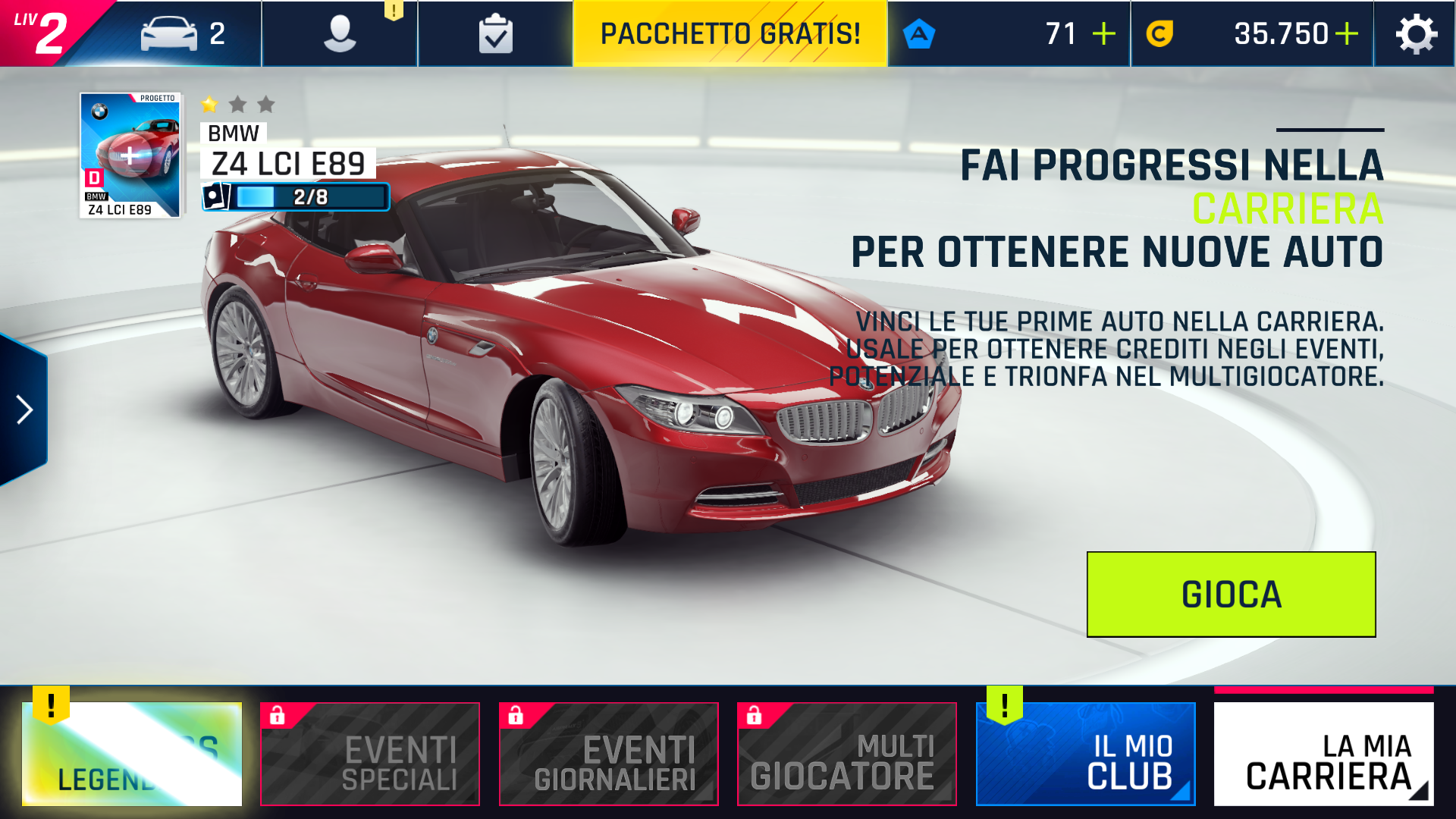
 Parliamo delle corse:
Parliamo delle corse: ci sono varie modalità e ci sono obiettivi da raggiungere per sbloccare auto e tracciati, inizialmente disponiamo di una sola modalità, di una sola pista e di una sola vettura ma non è difficile farci strada e raccogliere le nostre prime soddisfazioni nel mondo automobilistico di "Asphalt 9 Legends".


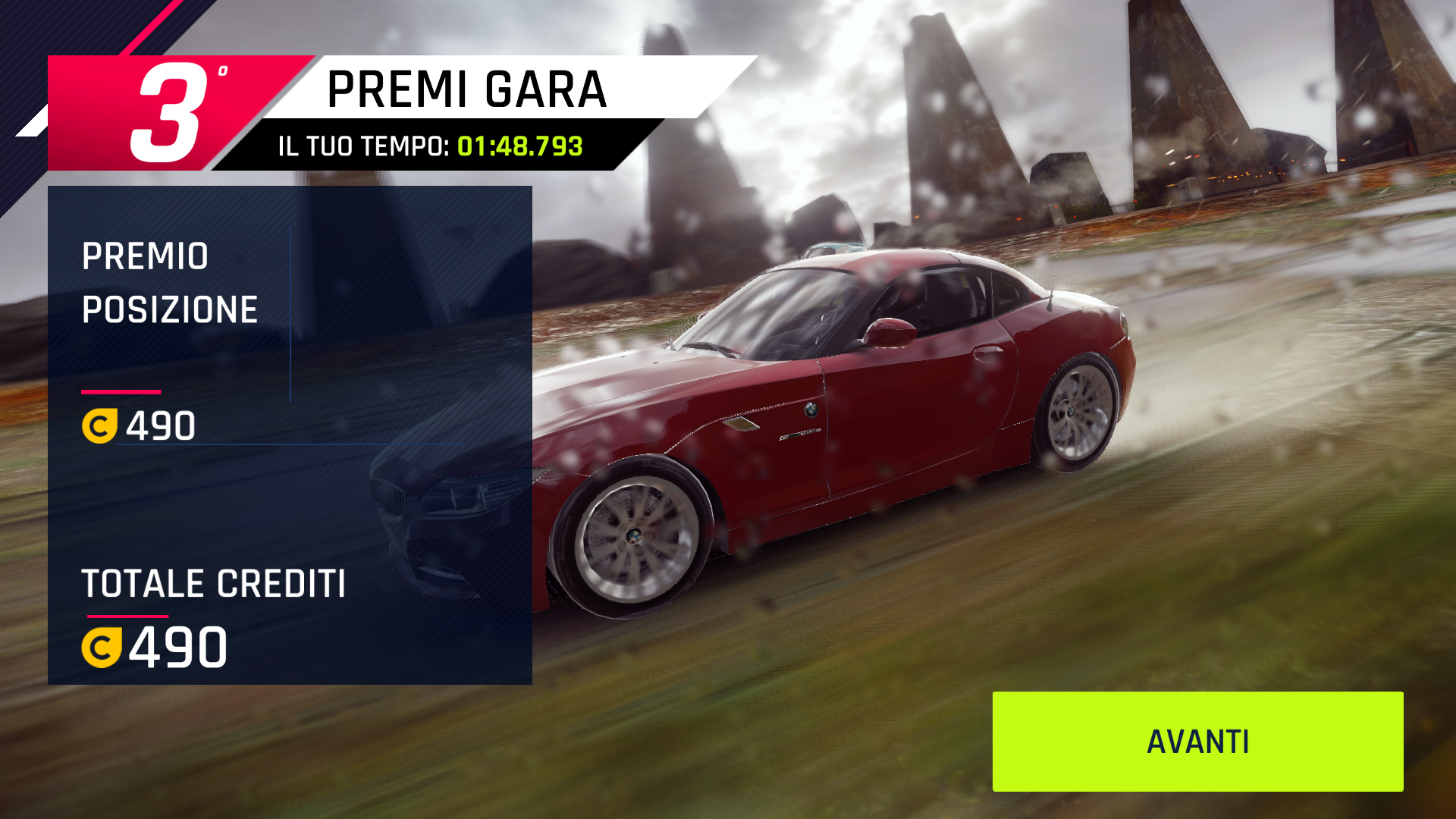
 XPADDER TUTORIAL
Vi consiglio vivamente di guidare con un gamepad
XPADDER TUTORIAL
Vi consiglio vivamente di guidare con un gamepad, ne potete usare uno qualsiasi anche se non viene riconosciuto dal gioco.
In passato vi ho già parlato di
"Xpadder", è un programma gratuito che ci consente di
assegnare le funzioni della tastiera (e del mouse) a un qualsiasi controller, ad esempio i classici tasti WSAD che vengono usati per accelerazione, frenata, sterzata a sinistra, sterzata a destra (o per spostarsi avanti, indietro e di lato) possono essere assegnati alla levetta analogica sinistra del gamepad.
"Xpadder" adesso è anche in versione Windows 10, questo è il link per scaricarlo.
![[SM=x1792074]](http://ilbastardo.altervista.org/_altervista_ht/vai_giu.gif) https://mega.nz/#!cHRRlaDb!Cb6-ebaLyp4Zu0LMSYiKnmD8ZwkGJG9QpCghnY0XLes
https://mega.nz/#!cHRRlaDb!Cb6-ebaLyp4Zu0LMSYiKnmD8ZwkGJG9QpCghnY0XLes
Per i neofiti l'operazione di assegnazione dei tasti (della tastiera) ai pulsanti, alle levette, alla croce direzionale e ai grilletti (del gamepad) è
tutt'altro che semplice, quindi vi posto anche un breve tutorial.
Xpadder Manuale in Italiano
"Xpadder" non richiede installazione, cliccate sull'icona dell'esecutivo (raffigurante un gamepad), impostate la lingua su "Italiano", non associate un bel niente e lanciate il programma.
Vi apparirà una finestra vuota,
collegate il vostro controller e cliccate sul pulsante della finestra in alto a sinistra, vi comparirà un'altra finestra in cui leggerete il nome del vostro dispositivo, questo significa che potete procedere.
Adesso cliccate sull'icona raffigurante un gamepad accanto alla scritta "Clicca nuovo per creare uno schema".
Nella nuova finestra cliccate su "Apri" e scegliete l'immagine di un gamepad, se non trovate il vostro non ha importanza, va bene un'immagine qualsiasi.
Salvate cliccando sull'icona del gamepad (a sinistra della scritta che vi invita a salvare) e poi cliccate sull'icona della
chiave inglese a destra del nome del vostro controller che adesso è apparso nel rigo.
Adesso siete nella finestra in cui dovrete assegnare i tasti,
guardate il riquadro in basso a sinistra, ci sono le varie voci per le levette analogiche (Sticks), la croce direzionale (DPad), i grilletti (Grilletti) e i pulsanti (Bottoni).
 Prima di procedere all'assegnazione dovete prendere appunti sui comandi da tastiera del titolo a cui volete giocare.
Prima di procedere all'assegnazione dovete prendere appunti sui comandi da tastiera del titolo a cui volete giocare.
Ad esempio "Forza Horizon 4" usa la seguente configurazione: W per accelerare, S per frenare, A/D per sterzare (tralascio altre funzioni perché questo è soltanto un esempio).
Voi dovrete assegnare A e D alla levetta analogica sinistra e W e S ai grilletti posteriori del gamepad.
Procedete in questo modo:
1) Cliccate su "Sticks" e nella finestra che compare abilitateli.
2) Sulla levetta (in immagine) vedrete dei piccoli quadrati, cliccateci sopra e vi comparirà una tastiera sulla quale potrete scegliere i tasti da assegnare a ciascuno dei quadratini (guardate lo screenshot).
 3)
3) Salvate e procediamo con i grilletti: se vi compare la scritta "Questo grilletto non è analogico" andate su "Bottoni", premete di nuovo il grilletto del gamepad e trascinate il quadratino che vi appare sul grilletto in immagine, poi ripetete l'operazione con la tastierina virtuale che vi ho illustrato al punto 2.
4) Adesso pigiando i pulsanti del vostro gamepad vedrete illuminarsi i rispettivi quadratini sull'immagine con i vari tasti assegnati, significa che tutto è ok.
 5)
5) Siete pronti per giocare ma non vi dimenticate di salvare questa configurazione aggiungendo (vedi rigo di destra) anche il nome del profilo (ad es. "Forza Horizon 4").
6) I numeri che compaiono nella finestra di "Xpadder" (in basso a destra) danno accesso alle varie configurazioni che andrete a creare per ogni titolo a cui vorrete giocare con questo sistema.
7) Ovviamente
prima di lanciare un gioco dovrete avviare "Xpadder" e scegliere la configurazione giusta tra quelle che avete salvato.
Spero di esservi stato utile, nei prossimi giorni parleremo di altri titoli che vale la pena scaricare...
stay tuned! ![[SM=x1583472]](https://im0.freeforumzone.it/up/0/11/10151015.gif)
[Modificato da ilpoeta59 24/06/2020 11:00]